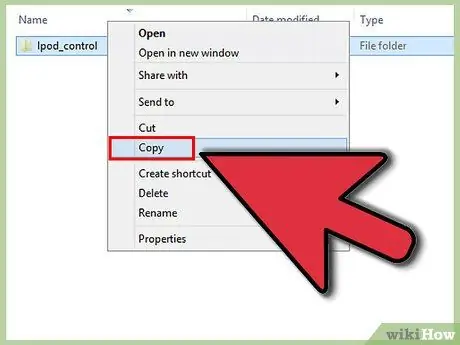- May -akda Jason Gerald [email protected].
- Public 2024-01-19 22:14.
- Huling binago 2025-01-23 12:49.
Gamitin ang artikulong ito upang malaman kung paano maglipat ng mga kanta / video mula sa iPod patungo sa Windows Vista nang hindi kinakailangang mag-download ng mga karagdagang programa.
Hakbang
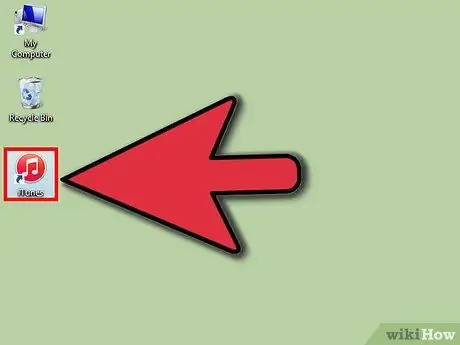
Hakbang 1. Tiyaking nakakonekta ang iPod sa computer sa pamamagitan ng isang USB cable
Buksan ang iTunes (kung hindi pa ito bukas).
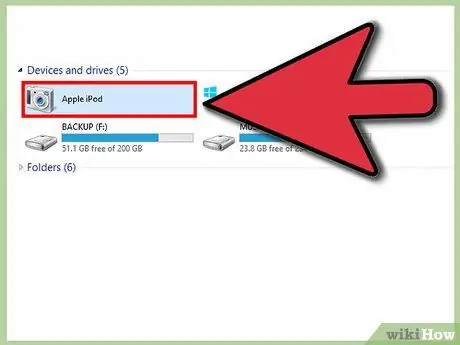
Hakbang 2. Buksan ang iPod file gamit ang Windows Explorer
Hakbang 3. Magbukas ng isang window ng Explorer
I-click ang tab na Ayusin at mula sa drop-down na menu piliin ang Mga Pagpipilian sa Folder at Paghahanap.
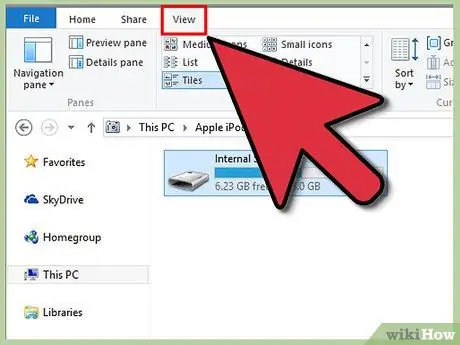
Hakbang 4. Kapag tapos na, mag-click sa tab na Tingnan sa window na iyong binuksan
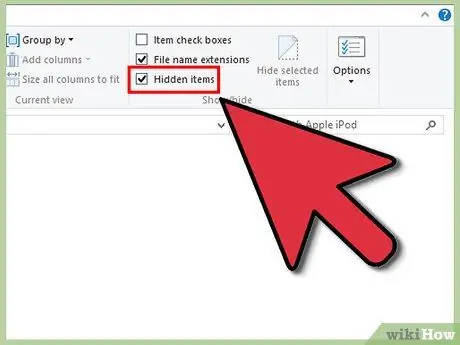
Hakbang 5. Hanapin ang listahan ng Mga Nakatagong File at Mga Folder, at tiyakin na ang pagpipilian na Ipakita ang mga nakatagong mga file at folder ay nasuri
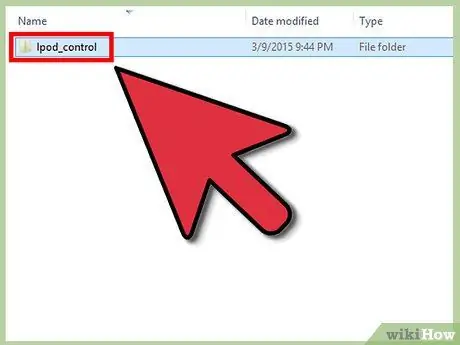
Hakbang 6. Bumalik sa window ng iPod at makakakita ka ng isang bagong file na tinatawag na "iPod_control"
Pumunta sa direktoryong iyon at pagkatapos ay pumunta sa direktoryo ng "musika".